如何利用DISM离线安装.NET Framework 3.5教程
dotnetfx35(.net framework 3.5 )不联网离线安装方法

dotnetfx35(.net framework 3.5 )不联网离线安装方法在下载 .NET Framework 3.5 Service Pack 1 完整软件包(231MB) 之后,在本地运行安装程序时,它并不是直接就开始安装的,而是需要连接网络下载一点点东西,对网络速度不快的用户造成了一些时间上的浪费。
既然是完整软件包,为什么还是要下载一部分文件才行呢?原来,.NET Framework 3.5 SP1 完整安装包是一个安装程序同时适用于所有语言的,但如果要同时包含所有语言的语言包,体积会在现在的基础上进一步增大许多,可能考虑到这一点,发布时并没有包含语言包,而是在安装过程中才进行下载。
如果希望解决这个问题,让完整安装包每次都直接安装完成的话,我们可以手动下载需要的3.5 SP1 语言包(其中包含 2.0 SP2 和 3.0 SP2 语言包),下载页面为:/downloads/details.aspx?FamilyID=8489ed13-b831-4855-96f 7-dd35e4c02a20,例如,简体中文32位版语言包文件名为 dotnetfx35langpack_x86zh-CHS.exe。
将dotnetfx35.exe 用 WinRAR 等软件解压缩,再将语言包文件放到\wcu\dotNetFramework\dotNetFX35\x86 文件夹或\wcu\dotNetFramework 文件夹中。
完整安装包不仅适用于所有语言,还包含了x86、x64 和 IA64三种平台的安装文件,因此变得非常庞大。
如果我们只需要在一种平台上安装,那就完全可以进行精简。
同样将dotnetfx35.exe 用 WinRAR 等软件解压缩,如果我们只需要在32位的 Windows 操作系统上安装,则可以将子文件夹 dotNetFX20、dotNetFX30、dotNetFX35、dotNetMSP、Tools 中所有带“x64”和“IA64”的文件和文件夹删除掉,保留带“x86”的,这样就可以精简很多。
windows8和windows server2012不联网安装.net 3.5(包括2.0和3.0)
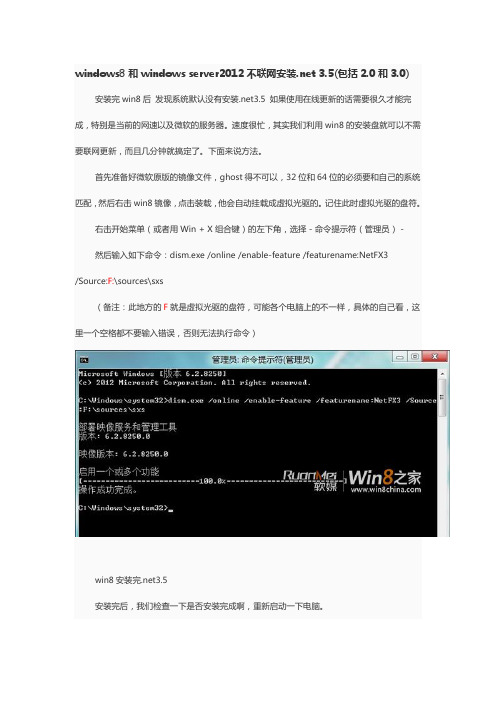
windows8和windows server2012不联网安装.net 3.5(包括2.0和3.0) 安装完win8后发现系统默认没有安装.net3.5 如果使用在线更新的话需要很久才能完成,特别是当前的网速以及微软的服务器。
速度很忙,其实我们利用win8的安装盘就可以不需要联网更新,而且几分钟就搞定了。
下面来说方法。
首先准备好微软原版的镜像文件,ghost得不可以,32位和64位的必须要和自己的系统匹配,然后右击win8镜像,点击装载,他会自动挂载成虚拟光驱的。
记住此时虚拟光驱的盘符。
右击开始菜单(或者用Win + X组合键)的左下角,选择-命令提示符(管理员)-然后输入如下命令:dism.exe /online /enable-feature /featurename:NetFX3/Source:F:\sources\sxs(备注:此地方的F就是虚拟光驱的盘符,可能各个电脑上的不一样,具体的自己看,这里一个空格都不要输入错误,否则无法执行命令)win8安装完.net3.5安装完后,我们检查一下是否安装完成啊,重新启动一下电脑。
然后进入控制面板-》程序-》启用或关闭Windows功能,看第一项已经勾选上,安装成功。
win8成功安装完.net3.5如果是windows server 2012 在添角色和功能时无法添加时,提示无法找到源,也可以使用此办法server2012安装.net包错不过在输入dism.exe /online /enable-feature /featurename:NetFX3/Source:F:\sources\sxs 时会报错解决此方法是按提示加还是那个/all参数dism.exe /online /enable-feature /all /featurename:NetFX3 /Source:F:\sources\sxsserver2012成功安装.net3.5最后检查下。
.NET Framework 3.5 SP1 离线安装方法

.NET Framework 3.5 SP1 离线安装方法(附批处理安装)2011-04-29 22:30dotnetfx35.exe /x 自解压参数第一,下载DotNet FrameWork 3.5sp1完整安装包第二,解压第三,找到解压目录下\wcu\dotNetFramework文件夹的dotNetFx35setup.EXE第四,创建dotNetFx35setup.EXE快捷方式第五,修改DotNet FrameWork 3.5sp1快捷方式的属性,“目标”地址增加参数/LANG:ENU 第六,运行快捷方式,马上安装好了____________________________________________.NET Framework 3.5 SP1 离线安装方法1. 离线安装包的bug. .NET Framework 3.5 SP1发布了,兴冲冲…下载,当然是完全离线安装包.net Framework 3.5 Service pack 1(Full Package) 231MB,网络慢呀!终于下载完了,安装….遇到新情况,还要连接网络下载,不是完全离线安装包吗?(急…等待中…大概需要30多分钟) 上火…啪啪的… 说明:呵呵,查了资料后才知道是微软制作安装程序时的一个无奈bug.在这里微软没有提醒大家,确实忽悠了我们。
原来,.NET Framework 3.5 SP1(Full Package)是默认英文的安装包,如果要同时包含所有语言,那体积会太大了,可能考虑到这一点,发布时并没有包含其它的语言包,而是通过安装时在线下载,因而Full Package的称呼有点言不符实。
2. 自己动手,制作离线安装包. 自己能办到的,一般不求别人…第一下载.net Framework 3.5 Service pack 1 (Full Package) 231MB 安装包后dotnetfx35.exe,用WinRAR将其解压缩。
Netframework 3.5 安装
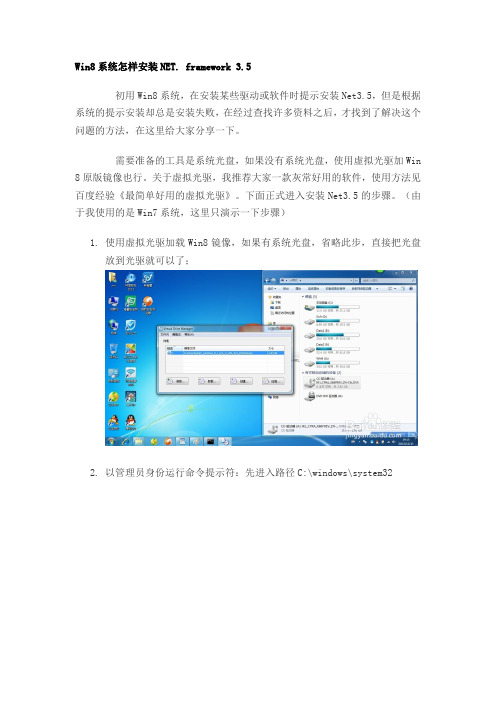
Win8系统怎样安装NET. framework 3.5
初用Win8系统,在安装某些驱动或软件时提示安装Net3.5,但是根据系统的提示安装却总是安装失败,在经过查找许多资料之后,才找到了解决这个问题的方法,在这里给大家分享一下。
需要准备的工具是系统光盘,如果没有系统光盘,使用虚拟光驱加Win8原版镜像也行。
关于虚拟光驱,我推荐大家一款灰常好用的软件,使用方法见百度经验《最简单好用的虚拟光驱》。
下面正式进入安装Net3.5的步骤。
(由于我使用的是Win7系统,这里只演示一下步骤)
1.使用虚拟光驱加载Win8镜像,如果有系统光盘,省略此步,直接把光盘
放到光驱就可以了;
2.以管理员身份运行命令提示符:先进入路径C:\windows\system32
在右上角搜索框中输入“cmd.exe”,找到该文件
3.然后对该文件点击“右键---以管理员身份运行”
4.在打开的命令提示符窗口中输入dism.exe /online /enable-feature /
featurename:NetFX3 /Source:A:\sources\sxs 回车,A换成你的光驱或者虚拟光驱的盘符
5.
等待程序运行,提示操作成功完成后,关闭窗口,NET3.5就被装好了。
.NET Framework 3.5 sp1离线安装双重解决方案
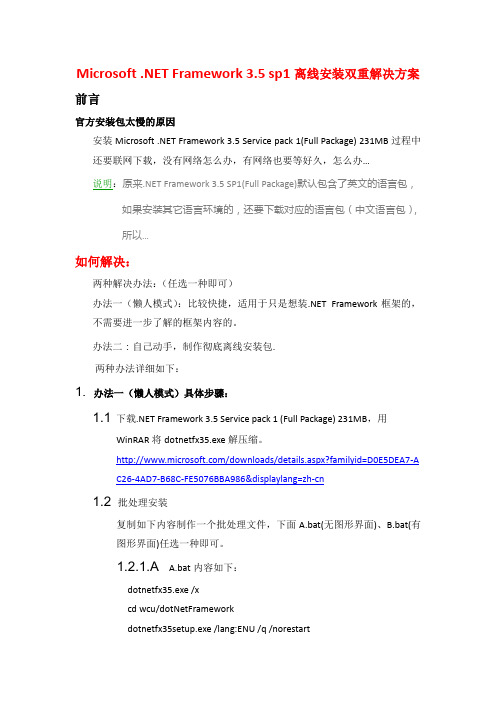
Microsoft .NET Framework 3.5 sp1离线安装双重解决方案前言官方安装包太慢的原因安装Microsoft .NET Framework 3.5 Service pack 1(Full Package) 231MB过程中还要联网下载,没有网络怎么办,有网络也要等好久,怎么办…说明:原来.NET Framework 3.5 SP1(Full Package)默认包含了英文的语言包,如果安装其它语言环境的,还要下载对应的语言包(中文语言包),所以…如何解决:两种解决办法:(任选一种即可)办法一(懒人模式):比较快捷,适用于只是想装.NET Framework框架的,不需要进一步了解的框架内容的。
办法二:自己动手,制作彻底离线安装包.两种办法详细如下:1.办法一(懒人模式)具体步骤:1.1下载.NET Framework 3.5 Service pack 1 (Full Package) 231MB,用WinRAR将dotnetfx35.exe解压缩。
/downloads/details.aspx?familyid=D0E5DEA7-AC26-4AD7-B68C-FE5076BBA986&displaylang=zh-cn1.2批处理安装复制如下内容制作一个批处理文件,下面A.bat(无图形界面)、B.bat(有图形界面)任选一种即可。
1.2.1.A A.bat内容如下:dotnetfx35.exe /xcd wcu/dotNetFrameworkdotnetfx35setup.exe /lang:ENU /q /norestart1.2.1.B B.bat内容如下:dotnetfx35.exe /xcd wcu/dotNetFrameworkdotnetfx35setup.exe /lang:ENU /norestart说明:如果想一起安装中文简体语言包,请参照第步下载中文简体语言包,下载后将dotnetfx35.exe、dotnetfx35langpack_x86zh-CHS.exe放在同一文件夹下,然后,在1.2.1.A的A.bat文件追加cd..cd..dotnetfx35langpack_x86zh-CHS.exe /q在1.2.1.B的B.bat文件追加cd..cd..dotnetfx35langpack_x86zh-CHS.exe2.办法二:自己动手,制作彻底离线安装包.适合一人制作,多人共享的情况…2.1分别下载.net Framework3.5 Service pack 1(用WinRAR将其解压缩)、对应中文简体语言包。
dotnetfx35(.netframework3.5)不联网离线安装方法
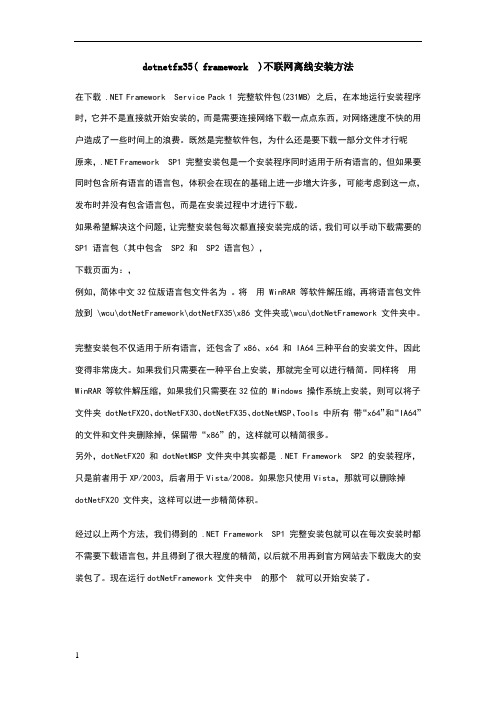
dotnetfx35( framework )不联网离线安装方法在下载 .NET Framework Service Pack 1 完整软件包(231MB) 之后,在本地运行安装程序时,它并不是直接就开始安装的,而是需要连接网络下载一点点东西,对网络速度不快的用户造成了一些时间上的浪费。
既然是完整软件包,为什么还是要下载一部分文件才行呢原来,.NET Framework SP1 完整安装包是一个安装程序同时适用于所有语言的,但如果要同时包含所有语言的语言包,体积会在现在的基础上进一步增大许多,可能考虑到这一点,发布时并没有包含语言包,而是在安装过程中才进行下载。
如果希望解决这个问题,让完整安装包每次都直接安装完成的话,我们可以手动下载需要的SP1 语言包(其中包含 SP2 和 SP2 语言包),下载页面为:,例如,简体中文32位版语言包文件名为。
将用 WinRAR 等软件解压缩,再将语言包文件放到 \wcu\dotNetFramework\dotNetFX35\x86 文件夹或\wcu\dotNetFramework 文件夹中。
完整安装包不仅适用于所有语言,还包含了x86、x64 和 IA64三种平台的安装文件,因此变得非常庞大。
如果我们只需要在一种平台上安装,那就完全可以进行精简。
同样将用WinRAR 等软件解压缩,如果我们只需要在32位的 Windows 操作系统上安装,则可以将子文件夹 dotNetFX20、dotNetFX30、dotNetFX35、dotNetMSP、Tools 中所有带“x64”和“IA64”的文件和文件夹删除掉,保留带“x86”的,这样就可以精简很多。
另外,dotNetFX20 和 dotNetMSP 文件夹中其实都是 .NET Framework SP2 的安装程序,只是前者用于XP/2003,后者用于Vista/2008。
如果您只使用Vista,那就可以删除掉dotNetFX20 文件夹,这样可以进一步精简体积。
不联网安装.net 3.5
可是当我需要安装.net 3.5的时候我就二了,非得联网!而且就我单位这份悲剧网速,一个小时了进度也走不了太多……
那么有没有不必在线更新就安装这个功能的办法呢?
下面我们就开始:
首先用虚拟光驱工具,挂载Windows 8消费者预览版的ISO(神马魔方虚拟光驱、UltraISO之类的都行,不多讲)
然后右击开始菜单的左下角,选择-命令提示符(管理员)-
然后输入如下命令:dism.exe /online /enable-feature /featurename:NetFX3
/Source:F:\sources\sxs
(一个空格都不要输入错误,否则无法执行命令)
注意了,这里的盘符F是根据你加载ISO的虚拟光驱盘符而决定,我的是F,你的可能是别的盘符,视情况而改动。
有图有真相,如下图所示。
光安装完了可不行,我们要检查一下是否安装完成啊,咱们立即重新启动一下电脑。
然后进入控制面板-》程序-》启用或关闭Windows功能,看第一项已经勾选上,安装成功。
实现原理:
其实Windows 8的ISO上就带着.net 3.5 Framework的功能,但是直接通过控制面板安装就非要在线更新,可能是因为系统机制的缘故,Windows非要你连接到Update在线安装。
如果你的网速是小水管或者不愿意联机更新,那么不妨试试这个办法。
dotnetfx35(.net framework 3.5 )不联网离线安装方法
dotnetfx35(.net framework 3.5 )不联网离线安装方法在下载 .NET Framework 3.5 Service Pack 1 完整软件包(231MB) 之后,在本地运行安装程序时,它并不是直接就开始安装的,而是需要连接网络下载一点点东西,对网络速度不快的用户造成了一些时间上的浪费。
既然是完整软件包,为什么还是要下载一部分文件才行呢?原来,.NET Framework 3.5 SP1 完整安装包是一个安装程序同时适用于所有语言的,但如果要同时包含所有语言的语言包,体积会在现在的基础上进一步增大许多,可能考虑到这一点,发布时并没有包含语言包,而是在安装过程中才进行下载。
如果希望解决这个问题,让完整安装包每次都直接安装完成的话,我们可以手动下载需要的3.5 SP1 语言包(其中包含 2.0 SP2 和 3.0 SP2 语言包),下载页面为:/downloads/details.aspx?FamilyID=8489ed13-b831-4855-96f 7-dd35e4c02a20,例如,简体中文32位版语言包文件名为 dotnetfx35langpack_x86zh-CHS.exe。
将dotnetfx35.exe 用 WinRAR 等软件解压缩,再将语言包文件放到\wcu\dotNetFramework\dotNetFX35\x86 文件夹或\wcu\dotNetFramework 文件夹中。
完整安装包不仅适用于所有语言,还包含了x86、x64 和 IA64三种平台的安装文件,因此变得非常庞大。
如果我们只需要在一种平台上安装,那就完全可以进行精简。
同样将dotnetfx35.exe 用 WinRAR 等软件解压缩,如果我们只需要在32位的 Windows 操作系统上安装,则可以将子文件夹 dotNetFX20、dotNetFX30、dotNetFX35、dotNetMSP、Tools 中所有带“x64”和“IA64”的文件和文件夹删除掉,保留带“x86”的,这样就可以精简很多。
win8如何离线安装NET3.5
很多童鞋在在使用以NET以基础的程序时会遇到 需要安装NET3.5 一般都会点击联网安装 但是对于一些没有网络的童鞋这是不行 所以在这里提供一种无需网络的安装法给你们
首先找到win8的镜像(亲们 你们应该没删吧)
然后选到它 右键 打开方式 选择 windows资源管理器 就会弹出个页面 这就是你win8镜像文件的里面 我们将他关闭
接着返回到计算机的主页面 就会看到在 有可移动存储的设备 那里多了个DVD驱动器 没错 这就是你win8镜像的虚拟光驱 为什么呢 因为win8自带虚拟光驱程序 我们要做的是记下win8镜像虚拟光驱的盘符 因为下面一步 会用到
做完上面之后 按住键盘上的win+x 选到命令提示符(管理员)
然后在命令里输入 dism.exe /online /enable-feature /featurename:NetFX3 /Source:H:\sources\sxs (“H”为我的虚拟光驱的盘符)
然后输入完后 敲击回车 好了他就在记载了NET3.5 由于我已经安装了所以显示100% 一般第一次安装的显示65%左右
希望对于那些无法连接网络的童鞋有所帮助。
解决 .NET FRAMEWORK 3.5 SP1离线安装方案
解决.NET Framework3.5sp1离线安装方案今天准备部署套TFS的环境,碰到了此问题。
在网上找了个解决方案,共享如此:.net Framework3.5Service pack1(Full Package)231MB是网络上最完整的离线安装包,安装时却还提示要联网下载,如果没联网就麻烦了,这里下载的是语言包。
这里教你自己动手制作真正的.net Framework3.5Service pack1完整离线安装包.第一种解决.NET Framework3.5sp1离线安装方案1、下载.net Framework3.5Service pack1(Full Package)231MB安装包后dotnetfx35.exe,用WinRAR打开并解压。
2、下载.net Framework3.5Service pack1中文简体语言包。
一般用户下载dotnetfx35langpack_x86zh-CHS.exe,这个是WIN32系统3、将语言包dotnetfx35langpack_x86zh-CHS.exe复制到第一步解压缩的\wcu\dotNetFramework\dotNetFX35\x86文件夹里。
(如果是x64位的,可将dotnetfx35langpack_x64zh-CHS.exe复制到\wcu\dotNetFramework\dotNetFX35\x64文件夹里。
)4、点击运行dotNetFx35setup.exe,可彻底的离线安装了。
第二种解决.NET Framework3.5sp1离线安装方案在没有装VS2008的机器上单独安装3.5SP1的时候,无论你下载的什么完整版还是非完整版,安装程序都需要连接Internet,去下一些东东,而且超慢。
更要命的是:提示有63M的东西要下,然后已经下了63M了,还是在下。
先说解决方案:1.到官网上下载3.5SP1的完整安装包。
2.下载完成后,命令行下运行dotnetfx35.exe/x解压到一个目录3.进入解压目录下进入wcu\dotNetFrameWork4.从命令行运行dotNetFx35setup.exe/lang:ENU5.OK一路畅通了。
- 1、下载文档前请自行甄别文档内容的完整性,平台不提供额外的编辑、内容补充、找答案等附加服务。
- 2、"仅部分预览"的文档,不可在线预览部分如存在完整性等问题,可反馈申请退款(可完整预览的文档不适用该条件!)。
- 3、如文档侵犯您的权益,请联系客服反馈,我们会尽快为您处理(人工客服工作时间:9:00-18:30)。
如何利用DISM离线安装.NET
Framework 3.5教程
在最新的Win10系统技术预览版系统中,微软为我们预装了.NET Framework 4.5。
而部分应用需要依赖.NET Framework 3.5才能正常运行,当我们双击打开类似应用时,Windows10预览版就会提醒我们需要联网下载安装.NET Framework 3.5,这个过程将会花费我们大量的时间。
2、在Win10系统开始菜单按钮上点击鼠标右键,选择其中的“命令提示符(管理员)”,打开命令提示符;
3、在命令提示符中直接输入接下来的一行命令,当然可以直接粘贴复制过去,还记得吗?Win10系统的命令提示符如今已经可以直接使用“Ctrl+C”、“Ctrl+V”等快捷键了,然后按下回车键。
这里需要提醒大家的是,其中的“D:”是安装镜像所在的盘符名称,这个需要根据你电脑的实际情况来进行修改。
接下来你应该会看到一个进度条,完成后会提示“操作成功完成”;
Dism /online /enable-feature /featurename:NetFX3 /All /Source:D:\sources\sxs /LimitAccess
4、到控制面板中的“启用或关闭Windows功能”中看看,是不是已经安装并启用了.NET Framework 3.5呢?。
